
Aplikace pro Windows 10 se aktualizují automaticky nebo ručně. Můžete také použít kombinaci obou metod v závislosti na tom, kdy chcete nainstalovat konkrétní aktualizace aplikací. Zde je návod, jak aktualizovat aplikace ve Windows 10 pomocí obou metod.
Jak zapnout a vypnout automatické aktualizace systému Windows 10
Ve výchozím nastavení Windows 10 automaticky kontroluje a instaluje aktualizace aplikací několikrát denně, když je vaše zařízení připojeno k internetu. Tuto funkci přepnete z aplikace Microsoft Store kliknutím na nabídku se třemi tečkami a výběrem Nastavení, a nastavením přepínače níže Aktualizujte aplikace automaticky.
Jak ručně aktualizovat aplikace Windows 10
Pokud jste deaktivovali automatické aktualizace pro aplikace na tabletu nebo počítači se systémem Windows 10, můžete aplikace aktualizovat ručně v aplikaci Microsoft Store. Manuálně nainstalujte aktualizace, pokud chcete konkrétní aktualizaci aplikace ihned po jejím vydání, nebo pokud máte pomalé připojení k internetu, které nedokáže zvládat stahování souborů, když provádíte jiné úkoly.
-
Otevřete aplikaci Obchod.
-
Klikněte na tři tečky v pravém horním rohu.
-
V rozevírací nabídce klikněte na Stahování a aktualizace.
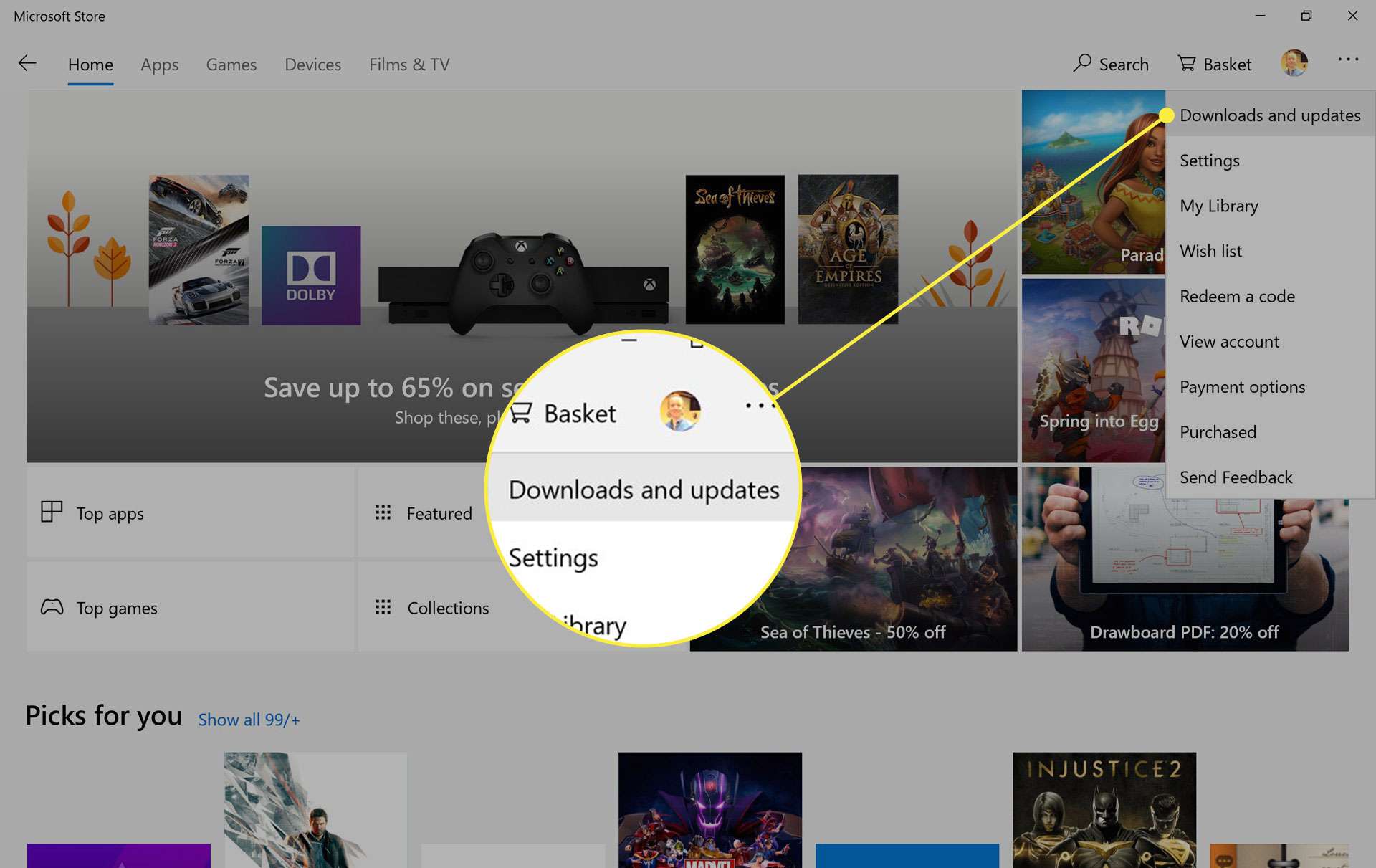
-
Klikněte Získejte aktualizace. Aby zařízení Windows 10 detekovalo a stahovalo aktualizace, musí zůstat připojeno k internetu.
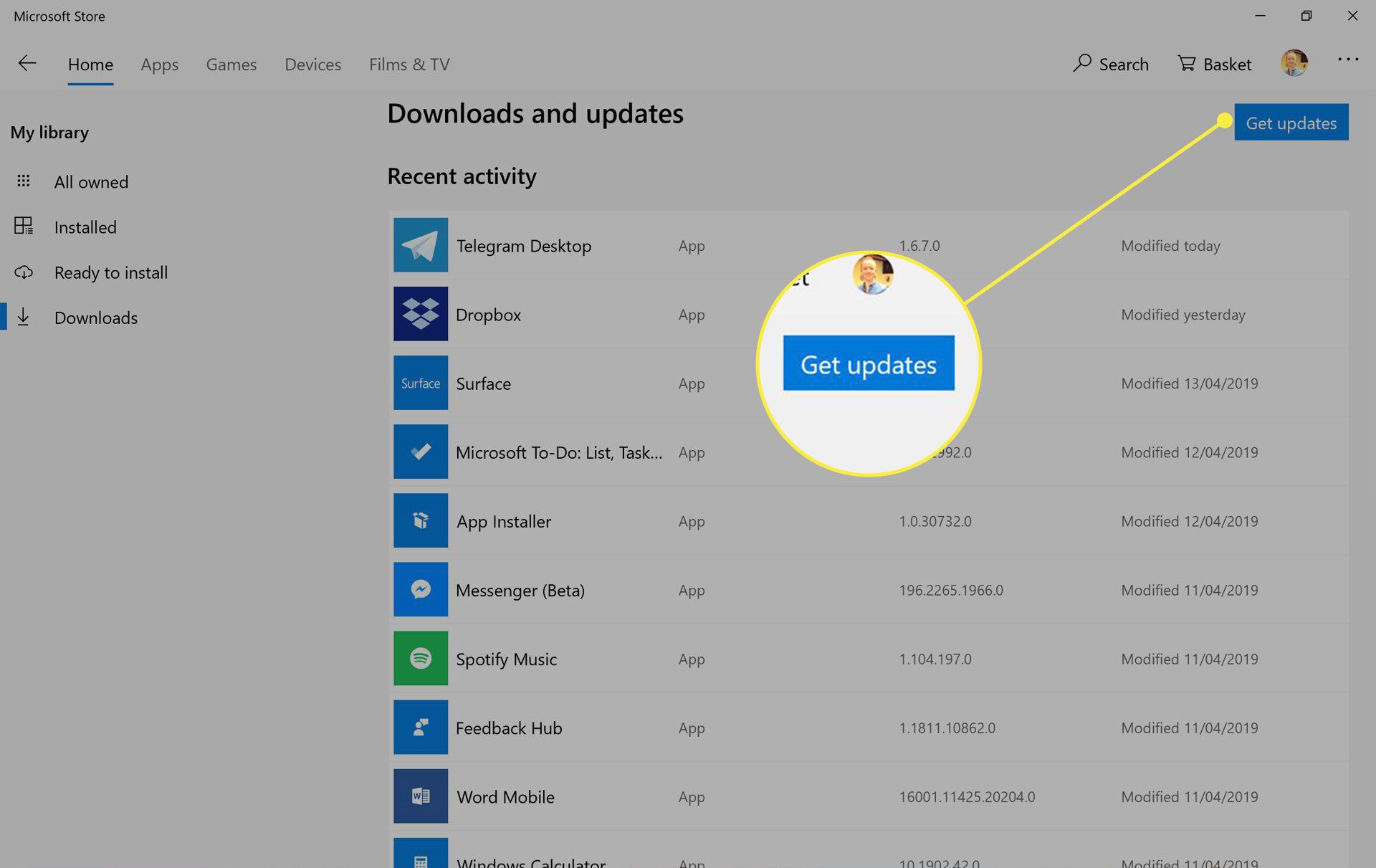
-
Aplikace Store vyhledá aktualizace pro všechny nainstalované aplikace. Pokud je zjištěna aktualizace aplikace, aktualizace ji automaticky nainstaluje. Pokud jsou aplikace aktuální, zobrazí se zpráva Můžeš jít. Pokud vám bylo sděleno, že je k dispozici nová verze aplikace, ale při provádění výše uvedených kroků se nezobrazila, aktualizace se postupně zavádí uživatelům podle regionu, typu zařízení nebo verze operačního systému. Ve většině případů počkejte 24 hodin, než znovu vyhledáte aktualizaci.
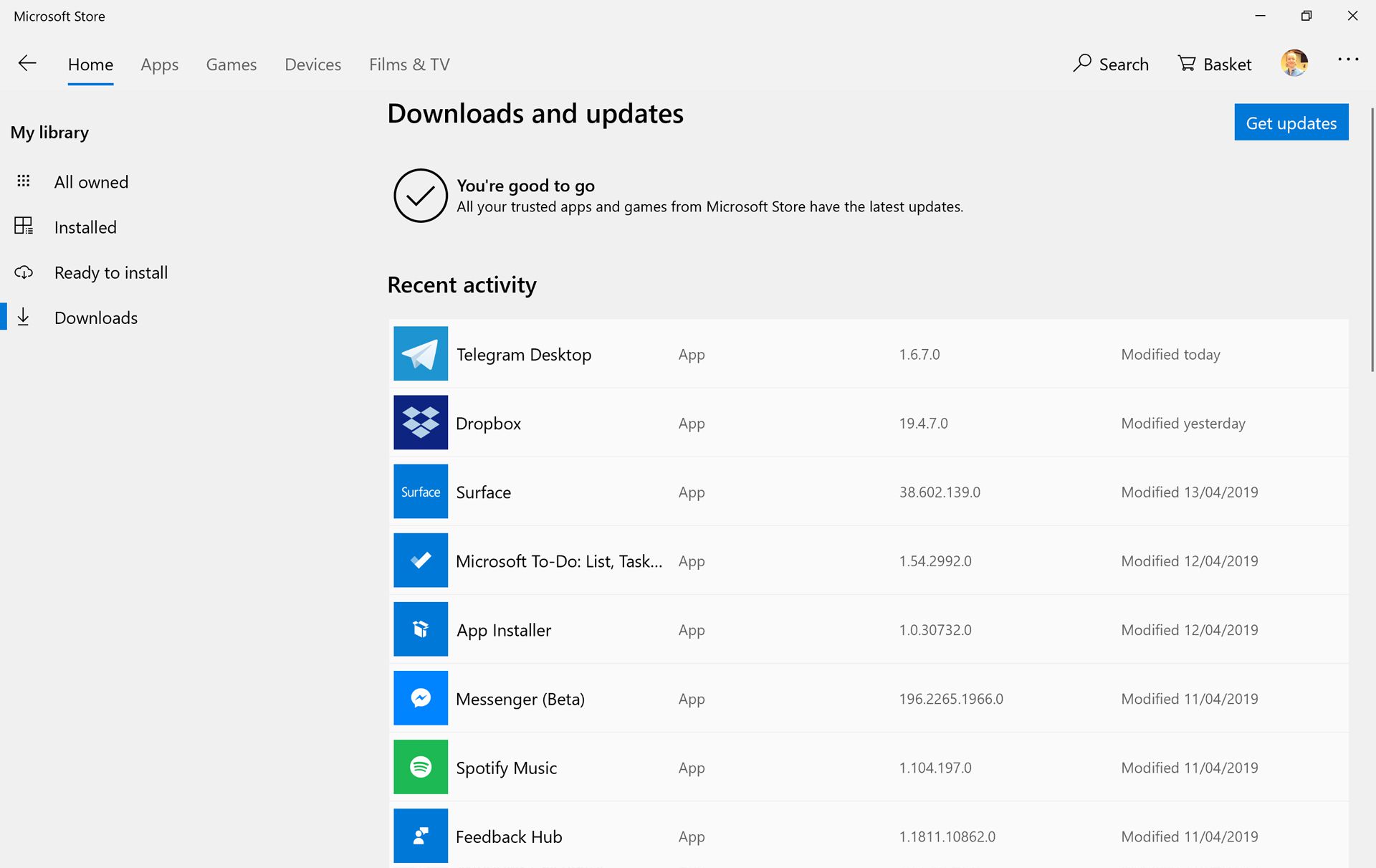
-
Pokud jsou k dispozici aktualizace, postup stahování a instalace pro každou aplikaci se zobrazí na stejné obrazovce jako Získejte aktualizace knoflík. Pokud chcete, zavřete aplikaci Obchod. Aktualizace se nadále instalují na pozadí.
Jak aktualizovat aplikace jiné než Microsoft Store
Microsoft Store aktualizuje všechny aplikace pro Windows 10, které jste si z něj stáhli. Aktualizuje také aplikace nainstalované ve vašem počítači nebo tabletu před zakoupením, pokud jsou tyto aplikace uvedeny v Obchodě. Chcete -li zjistit, zda je aplikace podporována Microsoft Store, vyhledejte název aplikace pomocí Vyhledávání nástroj v pravém horním rohu aplikace. Zatímco většina moderních aplikací pro Windows 10 používá Microsoft Store, některé aplikace určené pro starší verze operačního systému Windows nikoli. Několik moderních aplikací, jako je webový prohlížeč Brave a kryptoměnová peněženka Exodus, lze stáhnout pouze z oficiálních webových stránek. Aplikace jako tyto obvykle instalují aktualizace pomocí jedné nebo více z následujících metod.
- Automaticky při spuštění: Většina aplikací hledá aktualizaci brzy po otevření, pokud je k dispozici připojení k internetu. Někteří stahují a instalují aktualizaci na pozadí, zatímco jiní zobrazují vyskakovací zprávu s žádostí o potvrzení aktualizace aplikace.
- Ruční kontrola aktualizace: Mnoho aplikací obsahuje odkaz v nabídce možností, která ručně kontroluje aktualizace. Například prohlížeč Mozilla Firefox nabízí a Kontrola aktualizací tlačítko na jeho Možnosti > Obecné nastavení obrazovka.
- Dokončete přeinstalaci: Některé aplikace nemohou instalovat aktualizace a vyžadují stažení novější verze softwaru. Aplikace obvykle zobrazí oznámení s odkazem na stažení.
Mám všechny své aplikace aktualizovat ručně nebo automaticky?
Umožnění zařízení s Windows 10 automaticky aktualizovat aplikace má několik výhod.
- Nové vlastnosti: Brzy po vydání aktualizace budete mít k dispozici nejnovější funkce aplikace.
- Lepší zabezpečení: Novější verze aplikací jsou obvykle bezpečnější než starší verze.
- Více volného času: Nebudete trávit čas hledáním a instalací aktualizací.
Někteří lidé dávají přednost ruční kontrole aktualizací systému Windows 10 z následujících důvodů:
- Vzdělávání aplikací: Ruční kontrolou aktualizací víte, které aplikace byly aktualizovány.
- Získejte aktualizace aplikací rychle: Ruční zahájení kontroly aktualizace je užitečné, když chcete novou verzi konkrétní aplikace minut po spuštění aktualizace.
- Pomalý internet nebo hardware: Automatické aktualizace mohou zpomalit starší zařízení a rychlost internetu, pokud se aktualizuje několik aplikací současně. Zakázání automatických aktualizací vám umožní ručně aktualizovat aplikace, pokud nepoužíváte počítač nebo tablet s Windows 10.